Cómo configurar una conexión OpenVPN con el router inalámbrico 4G LTE de doble banda TP-Link (nuevo logotipo)
En la conexión OpenVPN, la red doméstica puede actuar como servidor y el dispositivo remoto puede acceder al servidor a través del router que actúa como puerta de enlace del servidor OpenVPN. Para utilizar la función VPN, debe habilitar el servidor OpenVPN en su router e instalar y ejecutar el software del cliente VPN en el dispositivo remoto. Siga los pasos a continuación para configurar una conexión OpenVPN.
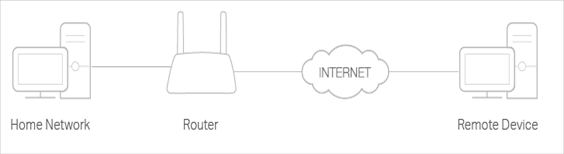
Paso 1. Configure el servidor OpenVPN en su Router.
1. Por favor haga referencia a ¿Cómo iniciar sesión en la interfaz de administración basada en web del router inalámbrico 4G LTE de doble banda TP-Link? (nuevo logotipo)
2. Vaya a Avanzado > Servidor VPN > OpenVPN y seleccione Habilitar Servidor VPN.
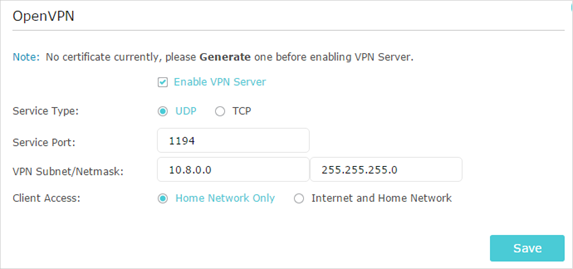
Nota:
•Antes de habilitar el servidor VPN, le recomendamos configurar el servicio DNS dinámico (recomendado) o asignar una dirección IP estática para el puerto WAN del router y sincronizar la hora del sistema con Internet.
•La primera vez que configura el servidor OpenVPN, es posible que necesite generar un certificado antes de habilitar el servidor VPN..
3. Seleccione el Tipo de Servicio (protocolo de comunicación) para el servidor OpenVPN: UDP, TCP.
4. Ingrese un Puerto de Servicio VPN al que se conecta un dispositivo VPN, y el número de puerto debe estar entre 1024 y 65535.
5. En los campos Subred VPN/Máscara de red, ingrese el rango de direcciones IP que el servidor OpenVPN puede arrendar al dispositivo..
6. Seleccione su tipo de acceso de cliente. Seleccione Solo red doméstica si solo desea que el dispositivo remoto acceda a su red doméstica; seleccione Internet y red doméstica si también desea que el dispositivo remoto acceda a Internet a través del servidor VPN.
7. Clic en Guardar.
8. Haga clic en Generar para obtener un nuevo certificado.
Nota: Si ya ha generado uno, omita este paso o haga clic en Generar para actualizar el certificado.
9. Haga clic en Exportar para guardar el archivo de configuración OpenVPN que utilizará el dispositivo remoto para acceder a su router.
Paso 2. Configure la conexión OpenVPN en su dispositivo remoto
1.Visite http://openvpn.net/index.php/download/community-downloads.html para descargar el software OpenVPN e instalarlo en su dispositivo donde desea ejecutar la utilidad del cliente OpenVPN.
Nota: Debe instalar la utilidad cliente OpenVPN en cada dispositivo en el que planee aplicar la función VPN para acceder a su router. Los dispositivos móviles deben descargar una aplicación de terceros desde Google Play o Apple App Store.
2. Después de la instalación, copie el archivo exportado desde su router a la carpeta “config” de la utilidad cliente OpenVPN (por ejemplo, C:\Program Files\OpenVPN\config en Windows). La ruta depende de dónde esté instalada la utilidad cliente OpenVPN.
3. Ejecute la utilidad del cliente OpenVPN y conéctela al servidor OpenVPN.
Conozca más detalles de cada función y configuración por favor vaya a Centro de descargas para descargar el manual de su producto.
¿Es útil este artículo?
Tus comentarios nos ayudan a mejorar esta web.


